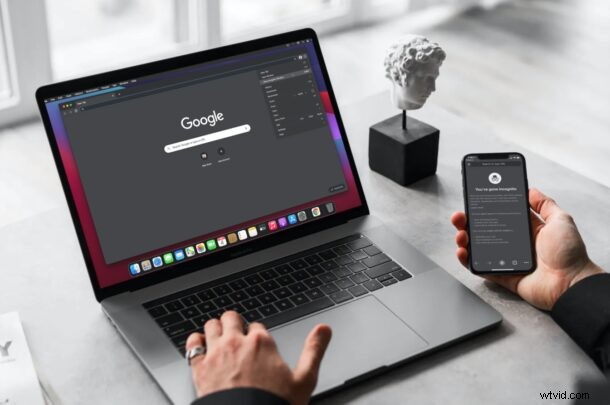
Bent u op zoek naar een manier om op internet te surfen zonder uw browsegeschiedenis af en toe te hoeven wissen? Als dat het geval is, is het wellicht interessant om te profiteren van een privacygerichte browserfunctie genaamd de incognitomodus die beschikbaar is in Google Chrome. Het is toegankelijk op alle platforms, inclusief iPhone, iPad en Mac, en het is gemakkelijk te gebruiken.
Google Chrome is de meest populaire webbrowser die er is, en sommige iOS-, iPadOS- en macOS-gebruikers hebben zelfs de voorkeur boven Safari dat vooraf is geïnstalleerd op Apple-apparaten. Of u nu een van deze gebruikers bent of iemand die onlangs is overgestapt op Chrome, de incognitomodus is misschien een van die functies die u vaak zou willen gebruiken. Zodra u de incognitomodus opent, wordt alles wat u invoert in de adres-URL niet opgeslagen in uw geschiedenis. De cookies en andere gegevens die tijdens het bezoeken van websites worden verzameld, worden ook niet door Chrome opgeslagen. Liefhebbers van privacy kunnen deze functie vaak gebruiken.
De incognitomodus gebruiken in Google Chrome voor iPhone en iPad
We beginnen met de iOS/iPadOS-versie van Chrome. Als u een macOS-gebruiker bent, kunt u dit gedeelte overslaan en hieronder verder scrollen. Deze functie is er altijd al geweest, dus het maakt niet uit welke versie van Chrome je hebt geïnstalleerd. Laten we eens kijken wat u moet doen:
- Start de Chrome-app op uw iPhone of iPad en tik op het pictogram met drie stippen in de rechterbenedenhoek van uw scherm.
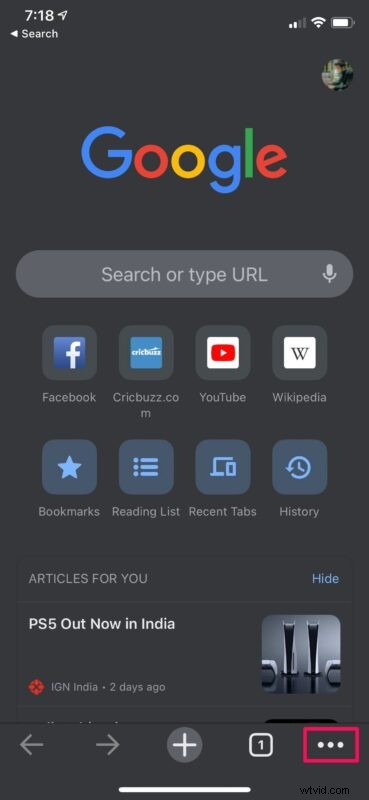
- Hiermee krijg je toegang tot Chrome-opties. Tik hier op 'Nieuw incognitotabblad', zoals hieronder weergegeven.
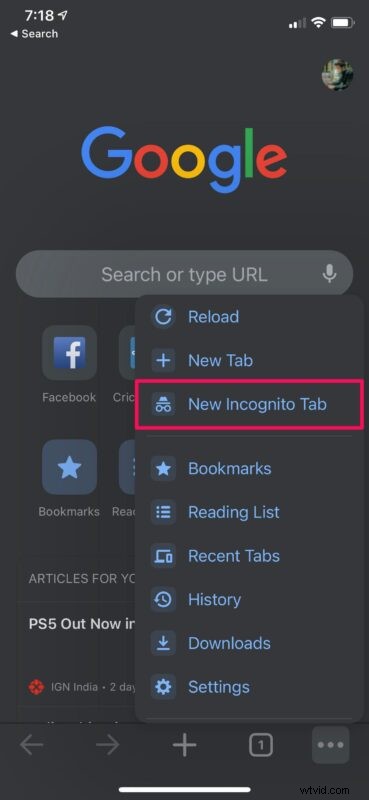
- Er wordt een nieuw tabblad geopend in Chrome en u krijgt een korte beschrijving van deze functie te zien.
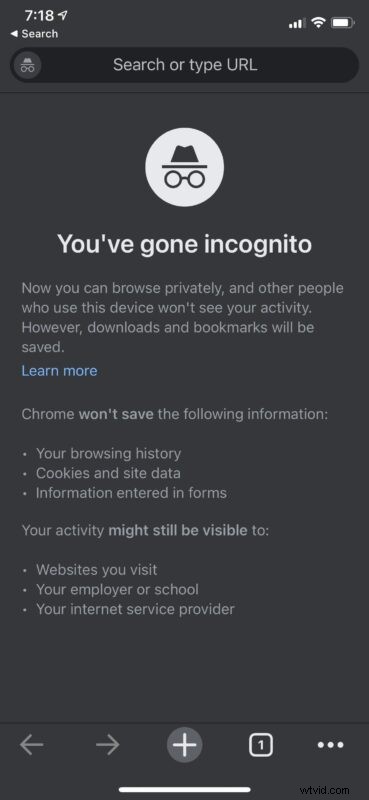
Op dit punt kunt u normaal op internet blijven surfen zonder dat u zich zorgen hoeft te maken dat uw zoekgegevens worden opgeslagen. Zorg er echter voor dat u niet overschakelt naar een ander tabblad. Op incognitotabbladen wordt het incognitopictogram weergegeven in plaats van het Google-logo naast de zoek- of adresbalk.
De incognitomodus gebruiken in Google Chrome op Mac
De stappen voor toegang tot en gebruik van de incognitomodus zijn even eenvoudig op macOS-apparaten. Dus, zonder verder oponthoud, laten we beginnen:
- Open Google Chrome op uw Mac en klik op het pictogram met drie stippen naast het profielpictogram, zoals weergegeven in de onderstaande schermafbeelding.
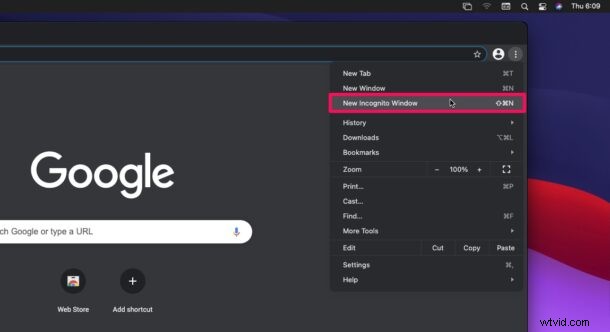
- Kies nu 'Nieuw incognitovenster' in het vervolgkeuzemenu. Hiermee wordt een nieuw Google Chrome-venster geopend dat kan worden gebruikt om privé te browsen.
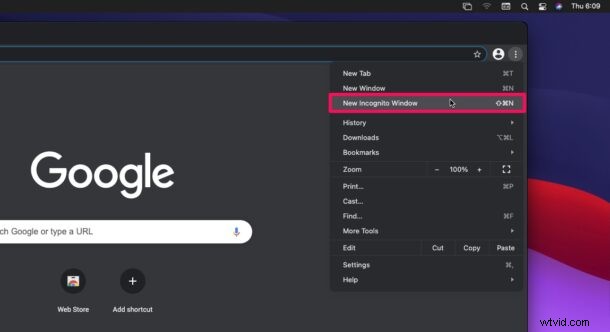
- U kunt ook een nieuw incognitovenster openen vanuit de menubalk door op Bestand -> Nieuw incognitovenster te klikken. Of u kunt de sneltoets Command + Shift + N gebruiken.
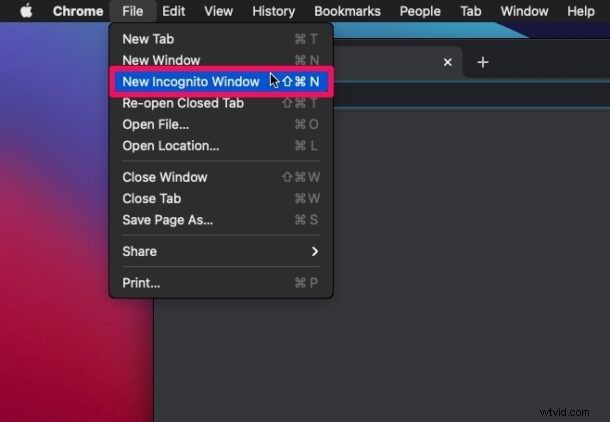
Daar ga je. Nu weet u hoe u de incognitomodus van Chrome op zowel iOS- als macOS-apparaten kunt gebruiken.
Het is de moeite waard erop te wijzen dat de incognitomodus uw browse-activiteit niet volledig verbergt zoals een VPN dat zou doen. Uw activiteit is mogelijk nog steeds zichtbaar voor de websites die u bezoekt, alles dat het IP-adres of MAC-adres volgt, en uw internetprovider. Ook als je vanaf je werk of school toegang hebt tot internet via hun netwerk, kunnen de systeembeheerders je activiteit nog steeds volgen.
U hoeft zich niet buitengesloten te voelen als u Safari gebruikt om op internet te surfen op uw iPhone, iPad of Mac. Deze functie is ook beschikbaar in Safari, behalve dat Apple het de privénavigatiemodus noemt. Het kan op een vergelijkbare manier worden geopend en doet vrijwel hetzelfde. U kunt meer leren over het gebruik van Privénavigatie met Safari op iPhone en iPad. Voordat je het vraagt, hebben Mac-gebruikers ook toegang tot Privénavigatie en kunnen ze indien nodig zelfs links openen in een nieuw Privénavigatievenster.
Nu zou u bekend moeten zijn met het gebruik van de incognitomodus van Chrome, ongeacht welk apparaat u gebruikt. Is dit een functie die u regelmatig gebruikt? Wat vind je van de privénavigatiemodus van Safari? Deel uw gedachten en ervaringen in de opmerkingen.
